1、进入场景,在上方有一个表单按钮
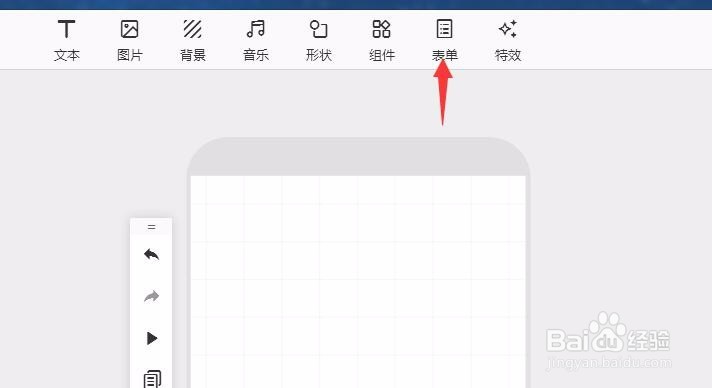
2、点击里面的多选
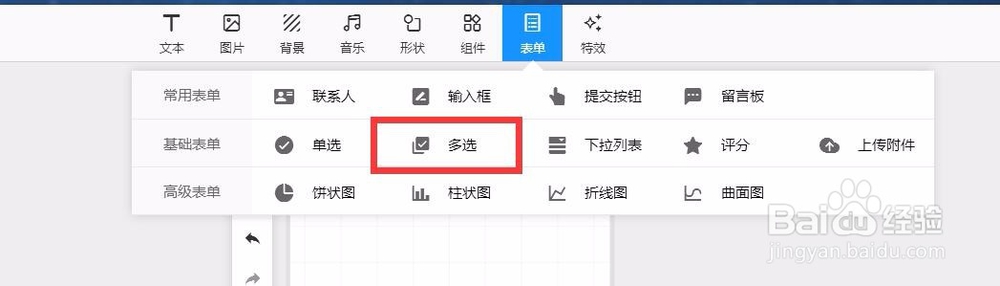
3、弹出一个对话框,里面有多种样式可以选择
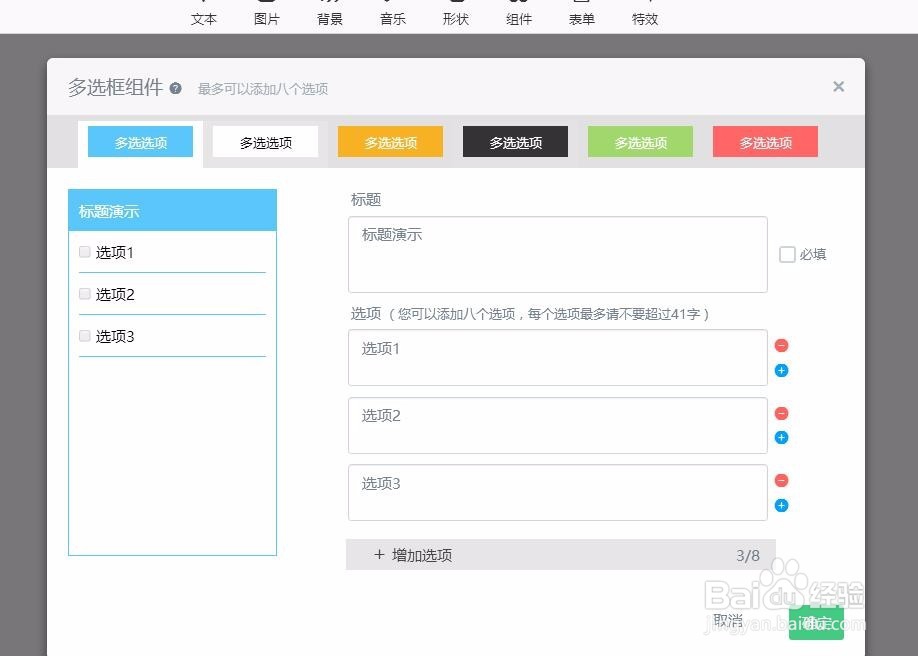
4、可以设置标题、选项的内容
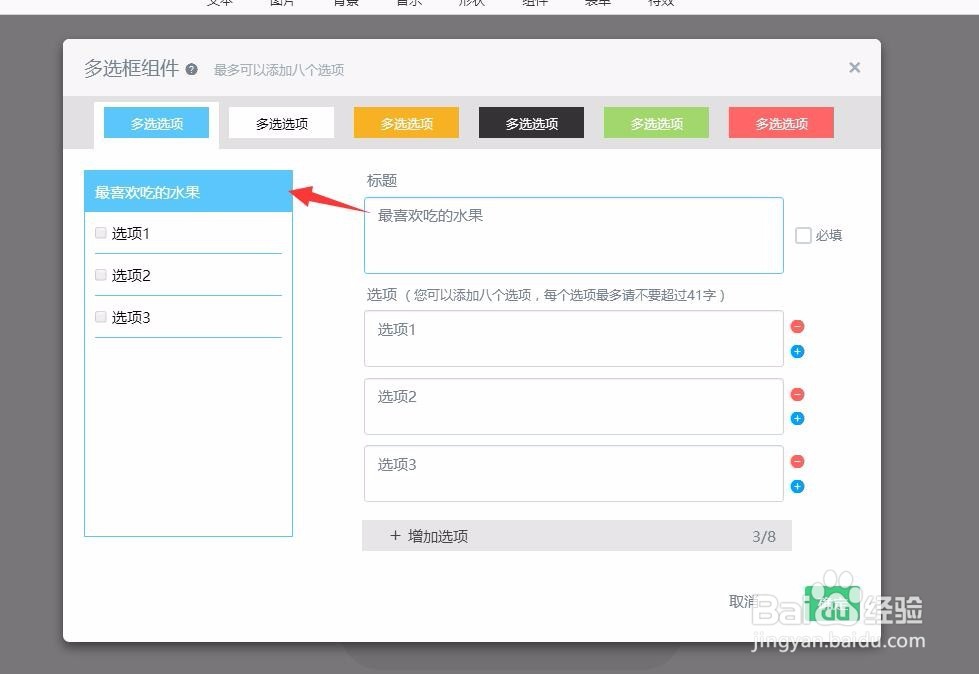
5、可以增加选项,最多可以有8项
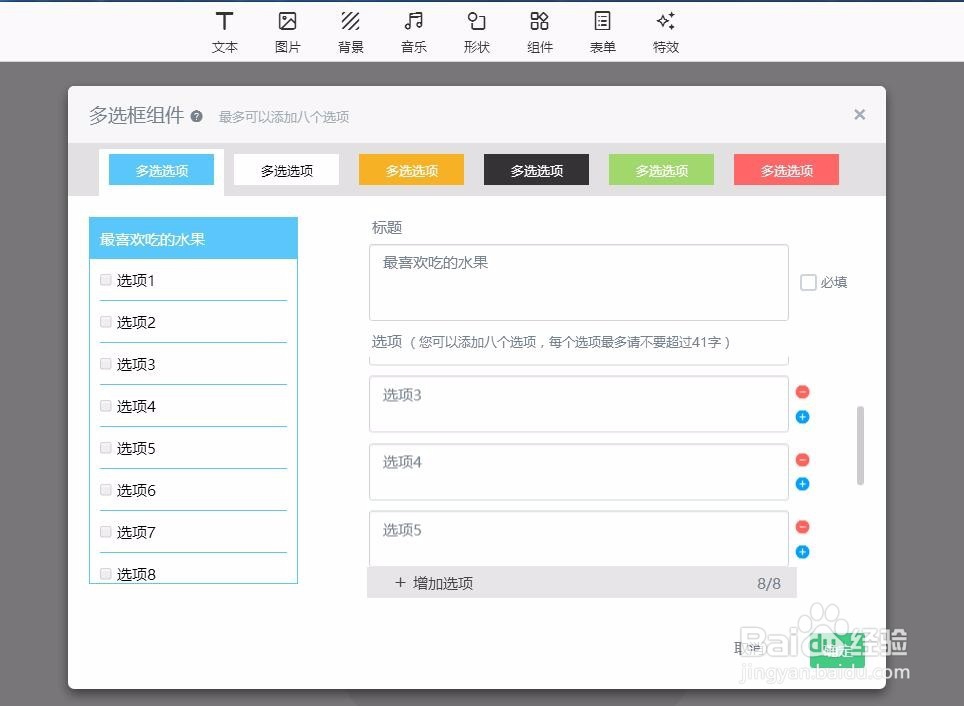
6、删除的话直接点击右边的-
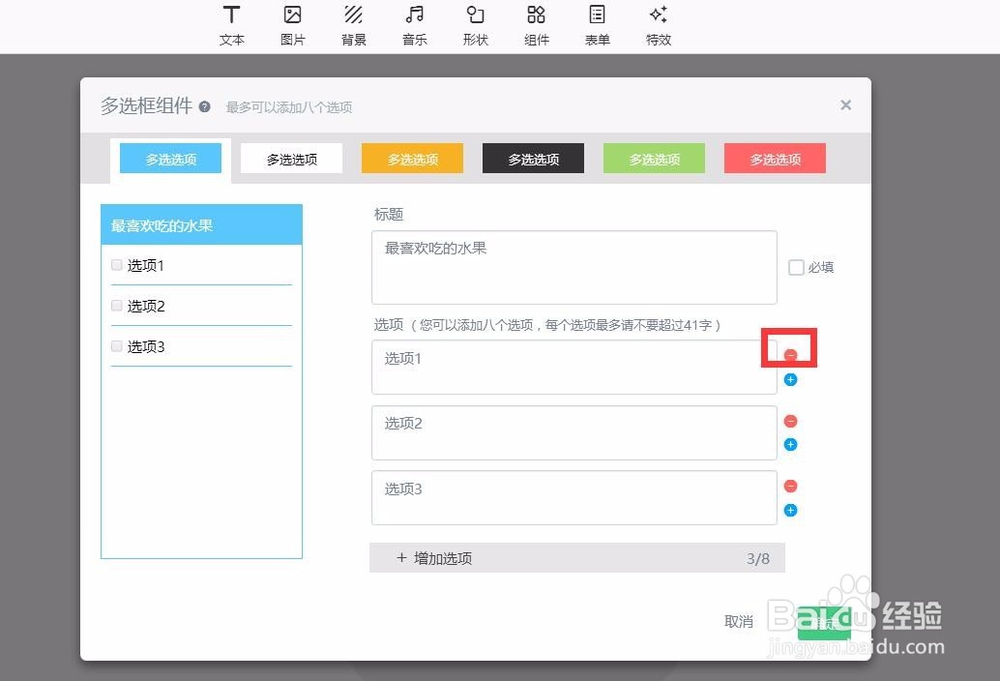
7、也可以设置是否为必填的问题

8、点击确定就添加成功了

9、在组件设置面板里,可以随时更改表单的类型
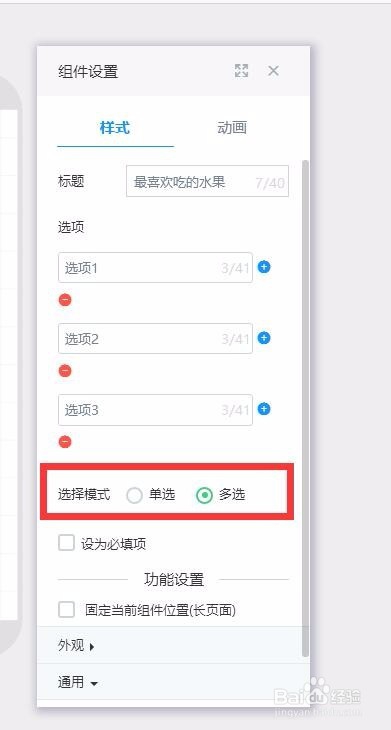
10、或者更改样式

11、更改标题、选项的内容
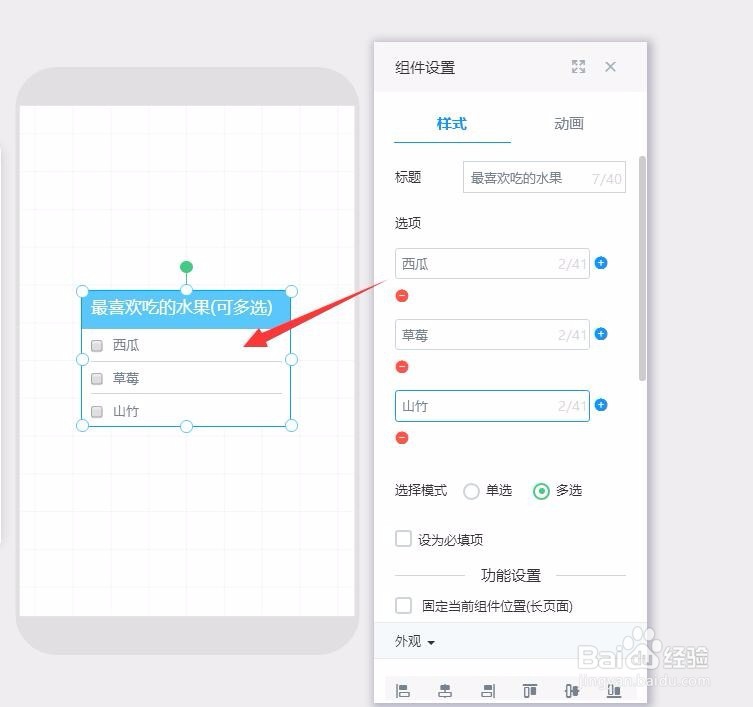
12、以及添加动画
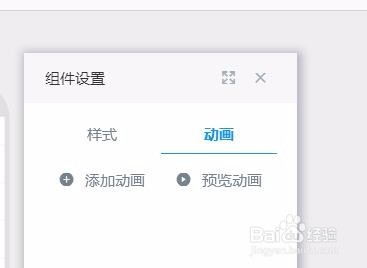
13、点击刷新预览就可以看到效果了

时间:2024-10-24 22:25:11
1、进入场景,在上方有一个表单按钮
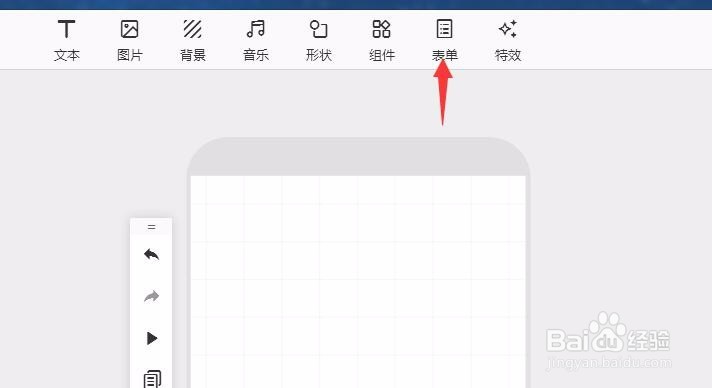
2、点击里面的多选
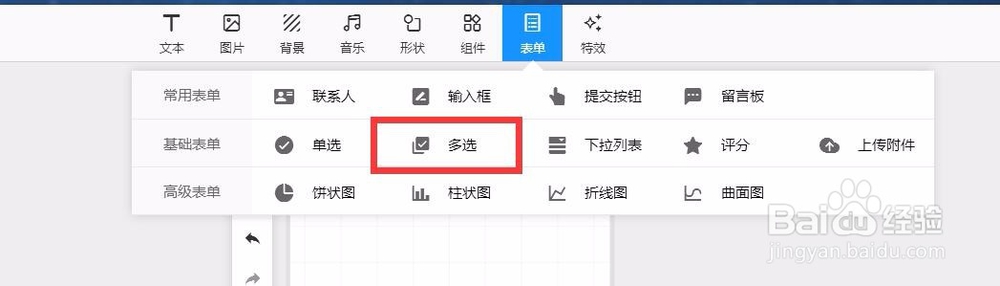
3、弹出一个对话框,里面有多种样式可以选择
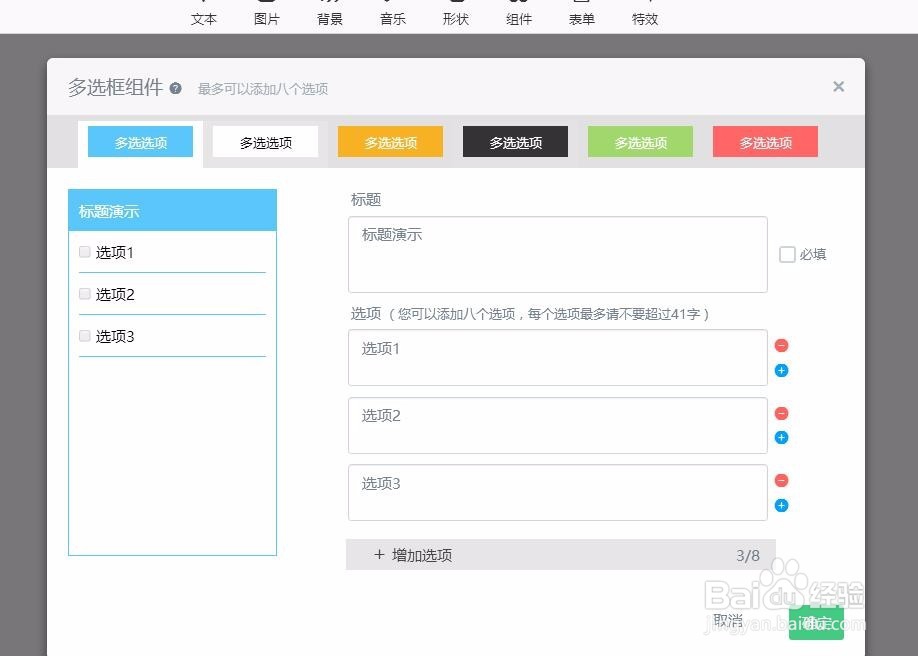
4、可以设置标题、选项的内容
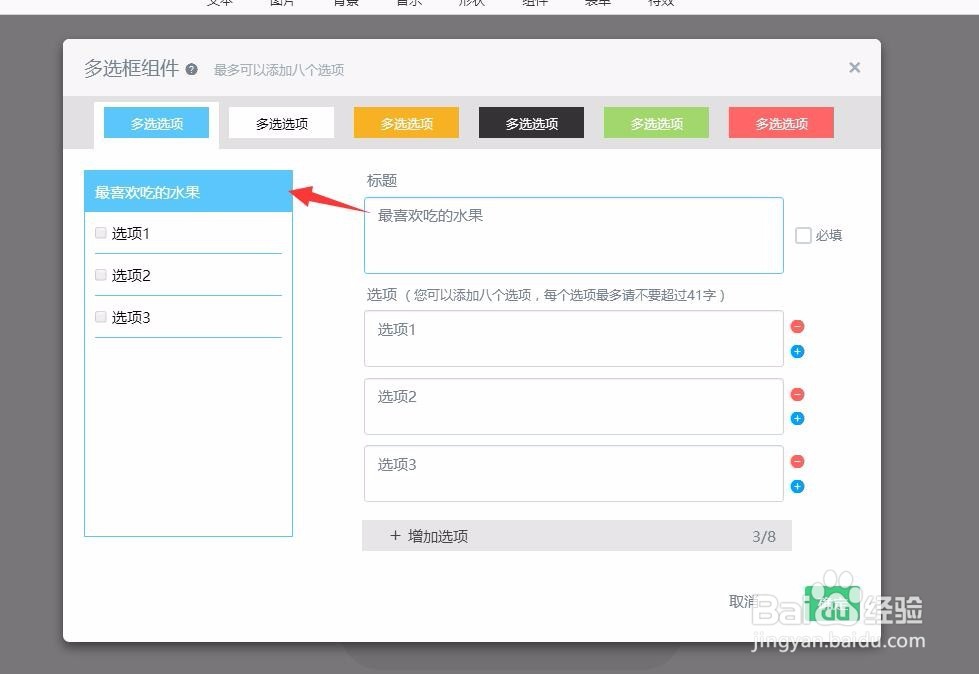
5、可以增加选项,最多可以有8项
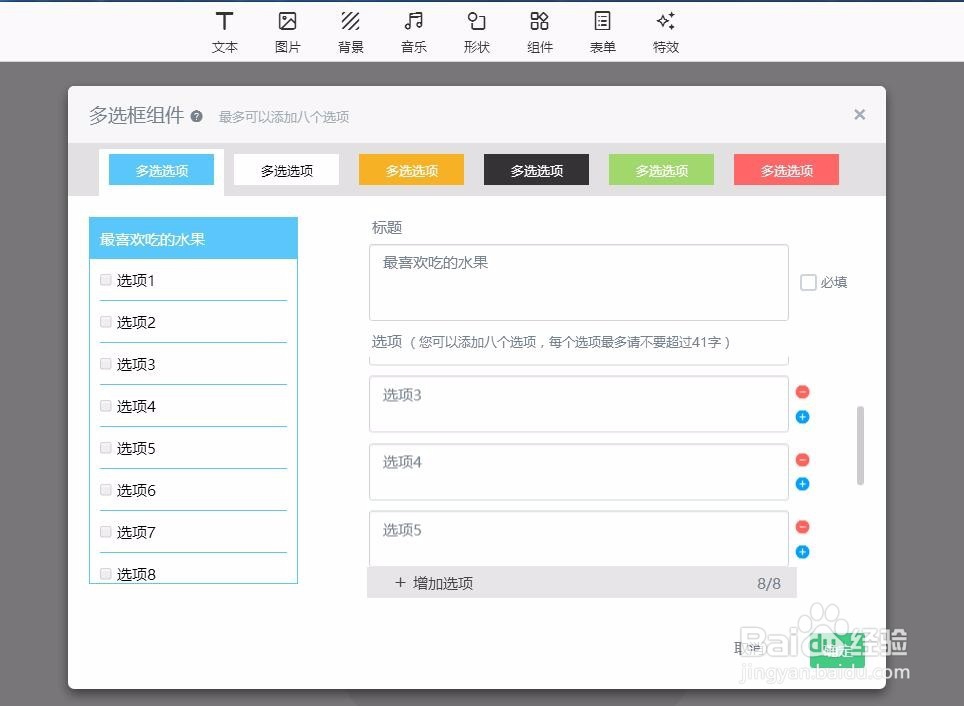
6、删除的话直接点击右边的-
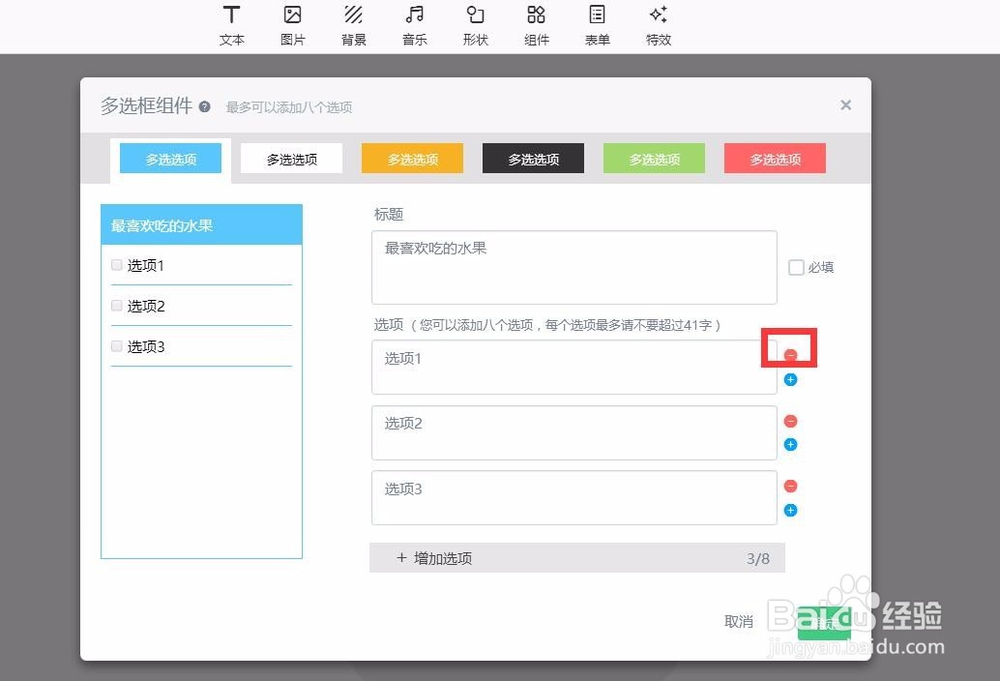
7、也可以设置是否为必填的问题

8、点击确定就添加成功了

9、在组件设置面板里,可以随时更改表单的类型
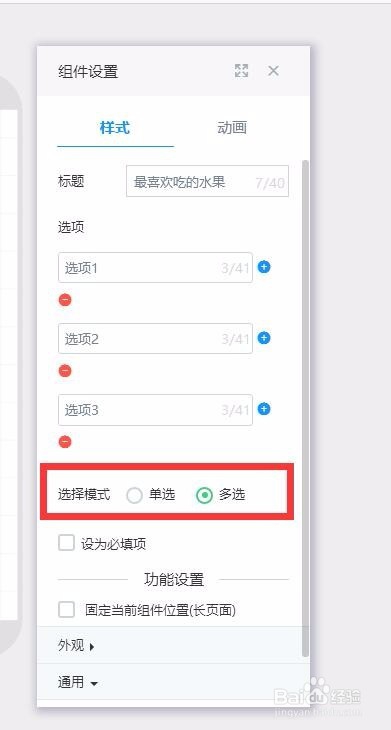
10、或者更改样式

11、更改标题、选项的内容
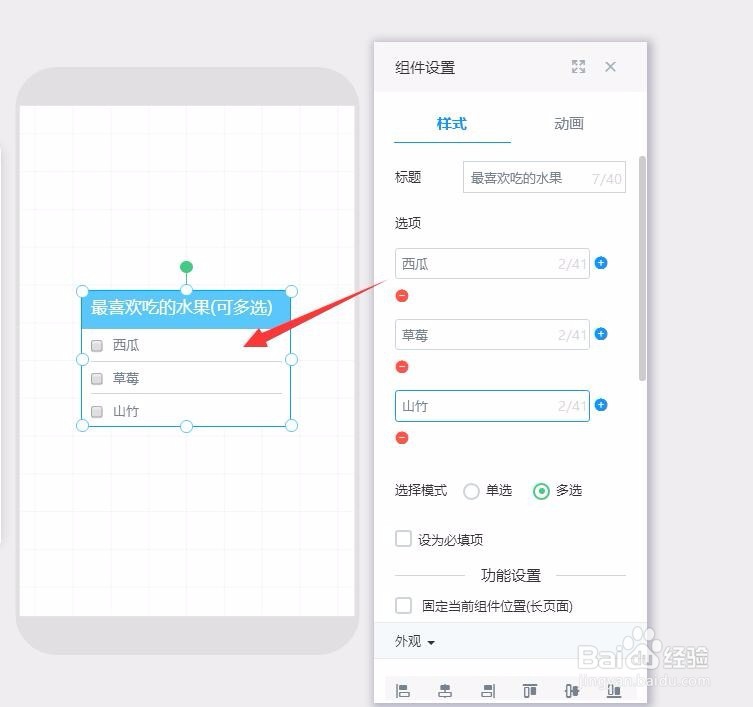
12、以及添加动画
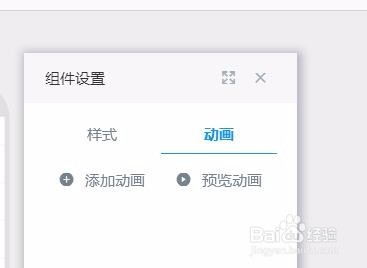
13、点击刷新预览就可以看到效果了

